迅雷7在UI界面和性能上有了巨大的改进和提升。在界面方面,提供了华丽的外观,用户可以自由的切换配色方案或者自定义自己的个性化配色,甚至可以自由的拖放入一张自己的图片,而迅雷7会自动提取背景图特征色的方式让整个界面的风格保持一致。
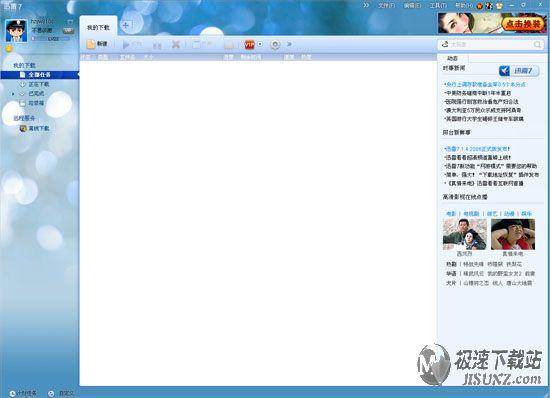
迅雷7是2010年迅雷7科技有限公司最新发布的迅雷75版本,为目前国内数一数二的下载工具之一,目前国内最高人气的下载工具为以下几款:迅雷7、快车、QQ旋风、比特彗星、比特精灵等等,而比特彗星、比特精灵主要用于下载BT资源,而各位网友最多下载的资源是HTTP、FTP协议的,所以迅雷7、快车、QQ旋风这三款才是使用最多的下载工具,现在迅雷7和快车争得火红火列,各自都为自己的产品做了很充分的宣传工夫,它们各自有它们的优点,下面主要为大家介绍下迅雷7。
迅雷7采用先进的P2P下载技术,支持HTTP、FTP、BT等下载协议,支持多线程多任务资源下载,只要你打了专用链补丁,同样可以采用快车协议、QQ旋风协议,电驴议协等资源。是目前国内最多网民使用的下载工具。
迅雷7更新日志:
功能变化:
1、新增离线下载管理功能
2、新增Win7系统托盘图标设置提醒
3、新增首次启动时询问是否开启"智能下载"和"启动后自动开始未完成任务"功能
4、采用全新设计的登录界面
5、采用新实现方式支持Firefox浏览器
6、采用新设计的悬浮窗详情面板
7、压缩包预览功能支持单独下载压缩包中的某个文件
8、移除下载加速配置项中的“预购加速”功能
性能优化:
1、大幅优化批量创建任务速度
2、小幅优化迅雷7启动速度
3、优化包含较多文件的BT任务下载过程中的Thunder.exe进程CPU占用率
4、优化分组状态下任务列表性能
5、优化批量删除任务的速度
细节改进:
1、新建面板增加"加速下载"选项
2、迅雷7主菜单增加"文件、编辑、工具"等菜单项
3、如果没关联杀毒软件则不再默认勾选"下载后自动杀毒"选项
4、在新建任务面板上选择"打开BT种子文件"时,将打开当前下载目录
5、任务下载时退出迅雷的提示信息支持显示正在下载的任务数
6、优化推荐皮肤的默认图标,并将推荐皮肤由自动下载改为点击图标后下载
7、优化私人空间提示风格
8、优化文件不存在任务的交互体验,并将"删除灰色任务"更名为"删除不存在任务"
9、优化迅雷7卸载流程
问题解决:
1、修正系统关联菜单图标拉伸的问题
2、修正迅雷7退出时界面闪现的问题
3、修正Chrome浏览器支持扩展将某些URL误识别为下载地址的问题
4、修正任务下载到99.9%失败后,重新开始任务,任务进度变成0%重新下载的问题
5、修正覆盖安装时不能继承用户手动添加的监视文件后缀的问题
官方网站:http://dl.xunlei.com/xl7.html
相关搜索:迅雷
迅雷7绿色版安装教程
首先我们需要下载迅雷X,下载解压后双击“Thunder10.0.1.28Beta.exe”出现安装界面:

我们进入了迅雷X的安装向导。安装向导主界面非常简洁。安装向导有提供默认安装路径C:\Program Files\Thunder Network。点击开始安装就可以将迅雷X安装到电脑中;
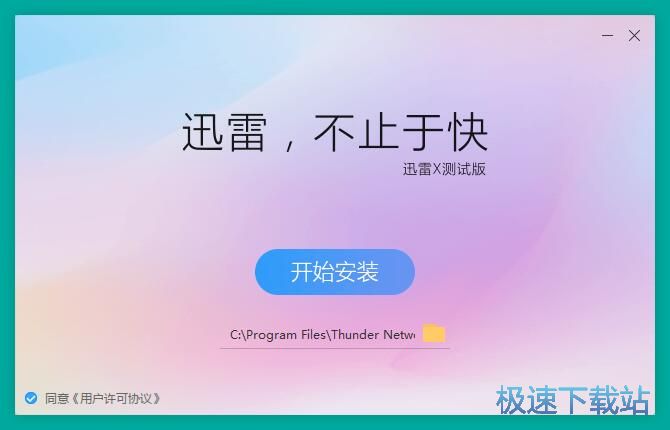
需要修改安装路径的朋友,点击安装路径右边的文件夹按钮就可以打开文件夹选择窗口,选择好安装路径文件夹就可以点击确定完成安装路径修改;
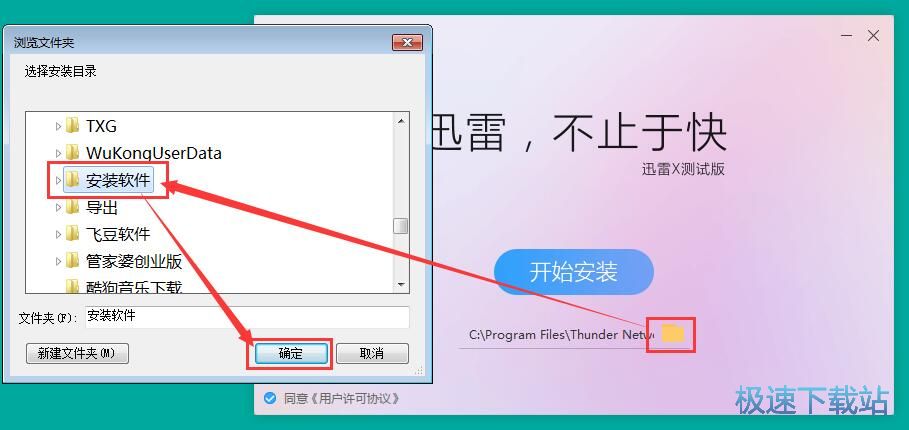
正在安装迅雷X,安装程序正在将迅雷X的文件安装到指定文件夹中。安装迅雷X可能需要几分钟的时间。焕然一新的下载体验;
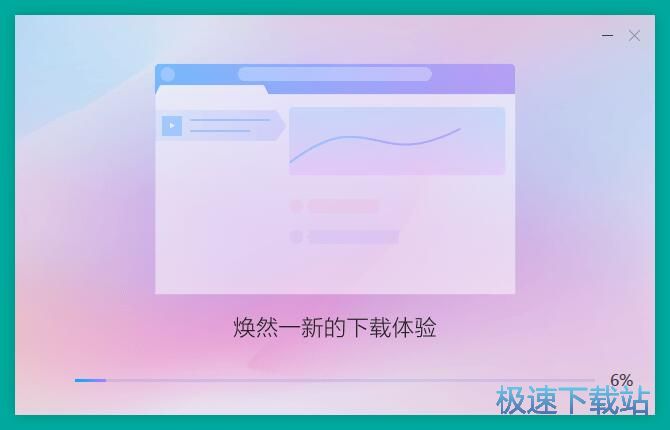
即时消息,留住每一个细节;

迅雷影评让精彩每天传递;

安装完成!安装程序已经成功在您的电脑上安装了迅雷X。安装向导会自动退出,迅雷X会自动运行打开。
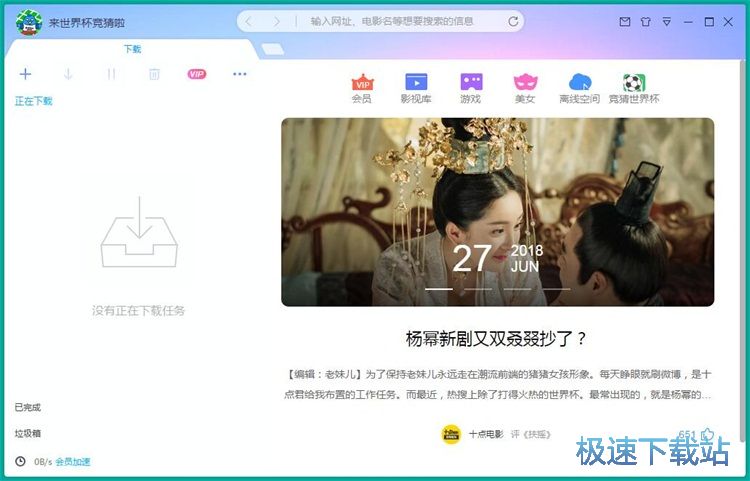
迅雷7绿色版使用教程
迅雷X是一款好用的电脑在线资源下载软件。使用迅雷X可以打开BT种子下载BT文件;
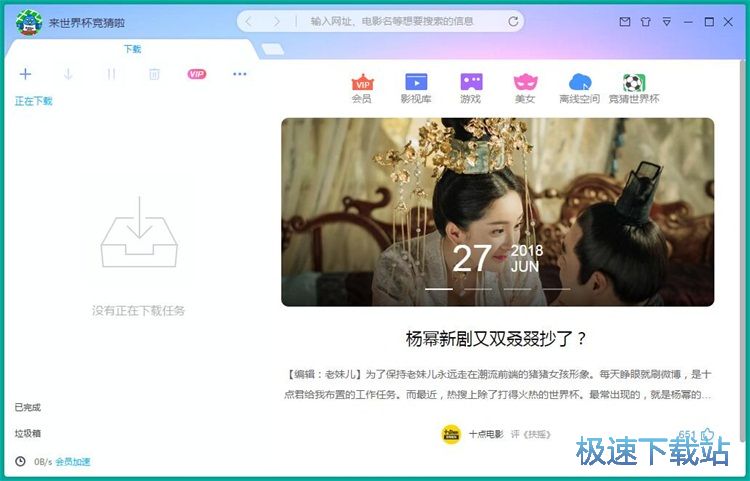
极速小编这一次就给大家演示一下怎么使用迅雷X进行BT下载吧。点击迅雷X主界面下载界面中的新建下载任务按钮,打开新建下载任务窗口;
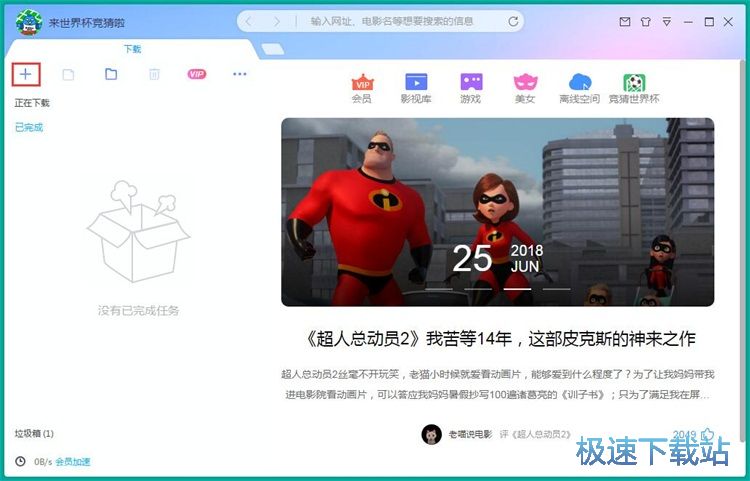
在迅雷X新建下载任务窗口中,我们可以直接输入链接进行下载,也可以添加BT任务和添加批量任务。点击添加BT任务,打开文件浏览窗口;
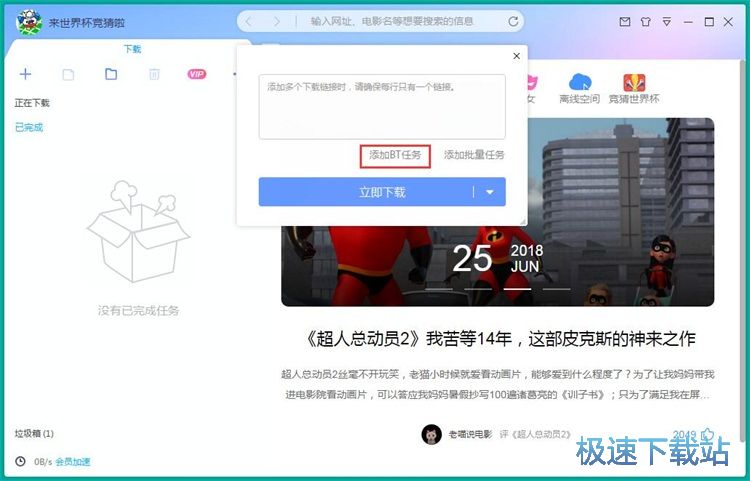
在文件浏览窗口中,根据BT种子的保存路径,找到想要使用迅雷X打开下载的BT种子。用鼠标点击选中BT种子之后点击打开,就可以使用迅雷X打开BT种子,下载在线资源了;
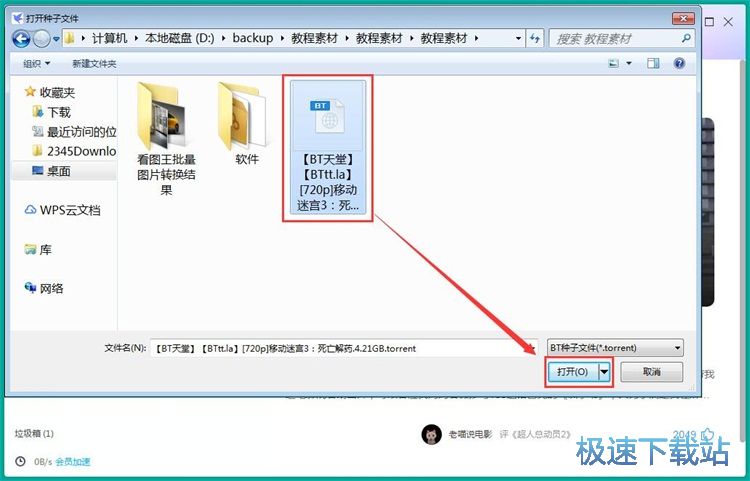
迅雷X成功打开BT种子,并读取在线文件,我们可以选择想要下载的文件进行下载;

勾选想要下载的文件,然后点击下载,就可以开始使用迅雷X下载在线资源了;
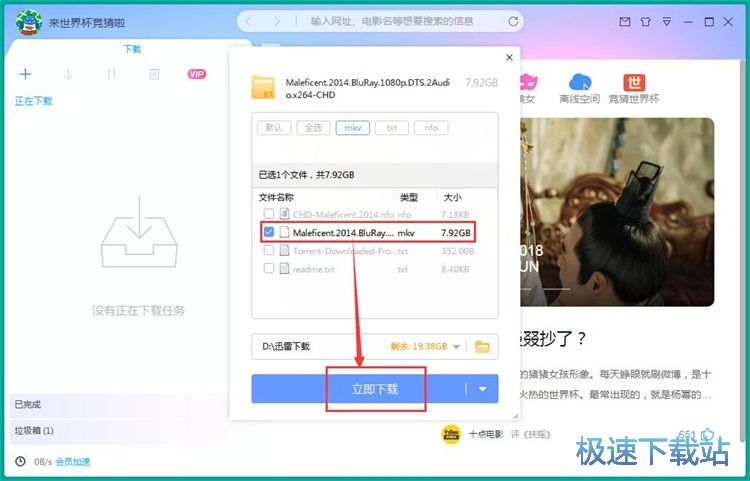
迅雷X正在进行BT下载。下载的文件有点大,需要一定的时间,请耐心等待下载完成。
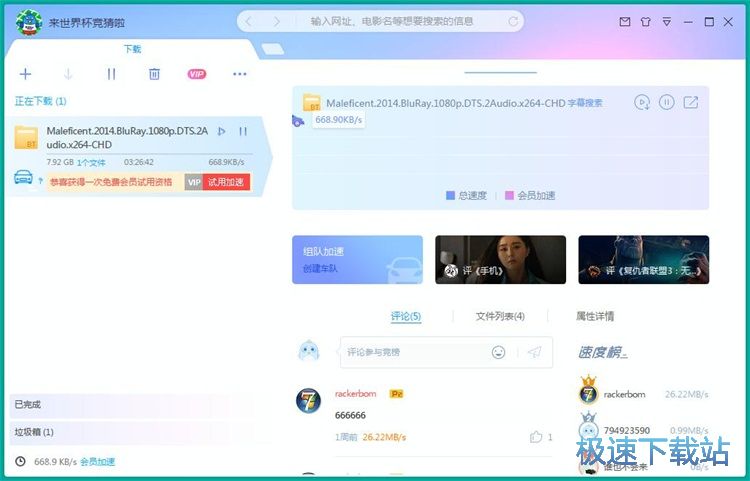
- 共 0 条评论,平均 0 分 我来说两句
- 推荐迅雷9.1评测
- 迅雷公司推出新版的迅雷,界面大变样,更带来新的下载引擎,不一样的感觉不一样的下载速度不一样的界面带来... [阅读原文]
- 人气英雄联盟下载官方下载
- 《英雄联盟》(简称LOL)是由美国拳头游戏(Riot Games)开发、中国大陆地区腾讯游戏代理运营的英雄对战MOBA... [立即下载]
- 好评优酷客户端 7.7.8.5201 官方版
- 你还在用浏览器上优酷?还要受卡顿的浏览器影响,优酷也变得卡卡的。想流畅地看完高清视频?今天极速小编给... [立即下载]


